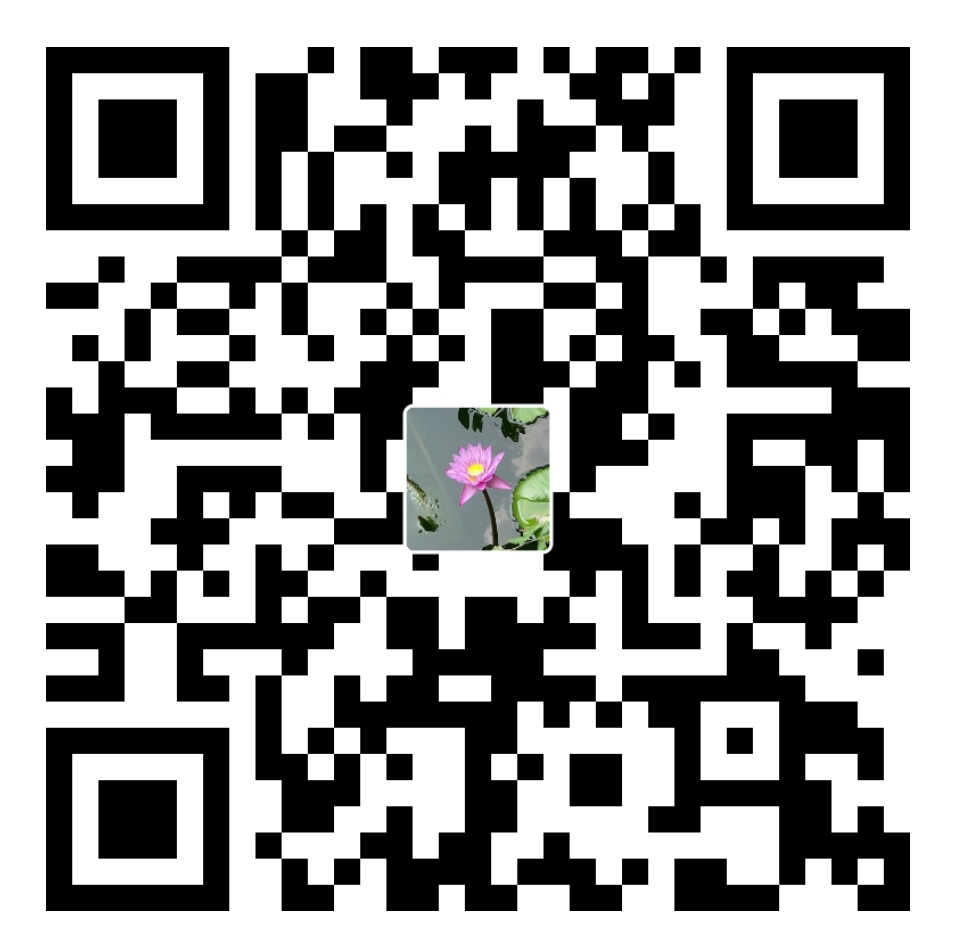说明
本文主要介绍如何在Windows10_64bit环境下安装Sonatype的Nexus OSS 3.0.1-01。
安装须知:JDK必须确保在Java8及以上,不支持OpenJDK;Maven版本建议不低于3.3.3。
官方文档上的配置
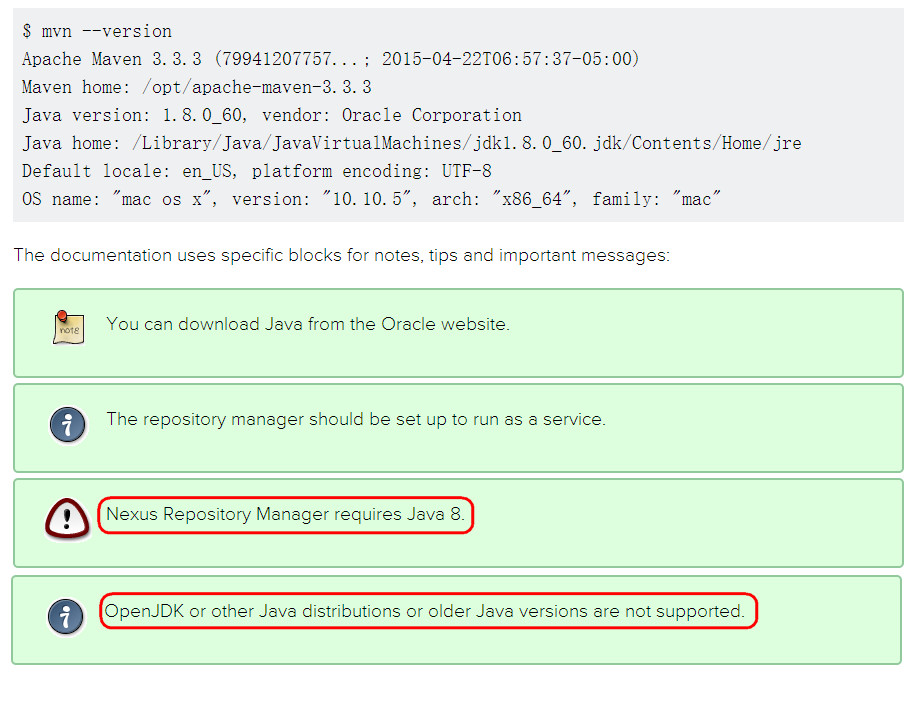
下载
从官网上下载Nexus的最新版本,这里选择nexus-3.0.1-01-win64.zip压缩版本。
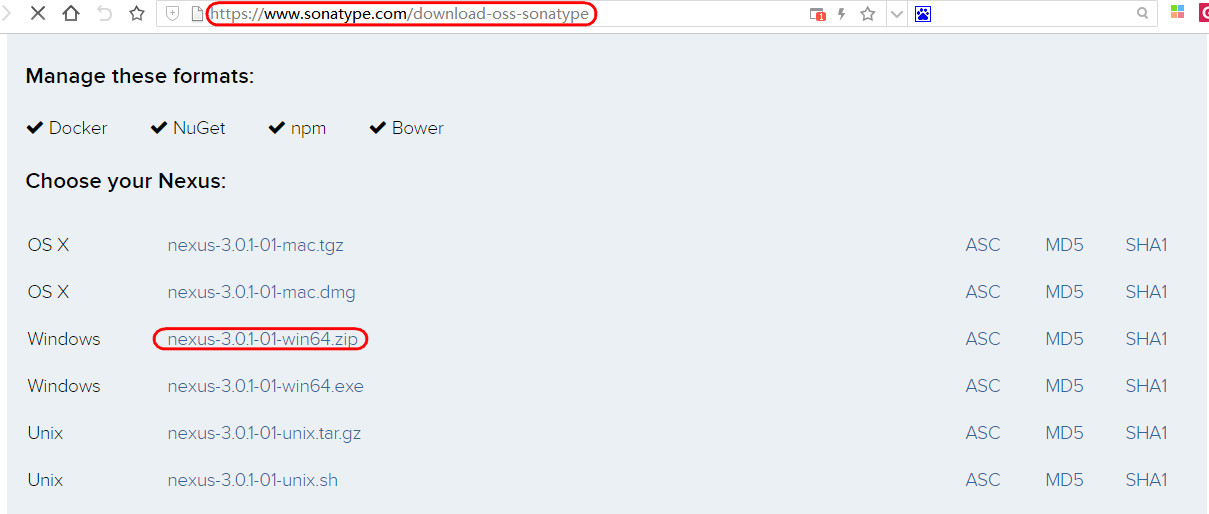
解压
解压缩该zip包,建议Nexus的存储路径不使用中文(为方便后文描述,规定%NEXUS_HOME%作为Nexus的存储路径)。
基本配置
主要配置Nexus的端口与Nexus的上下文路径。打开%NEXUS_HOME%/etc/org.sonatype.nexus.cfg文件,可以看到如下的默认配置: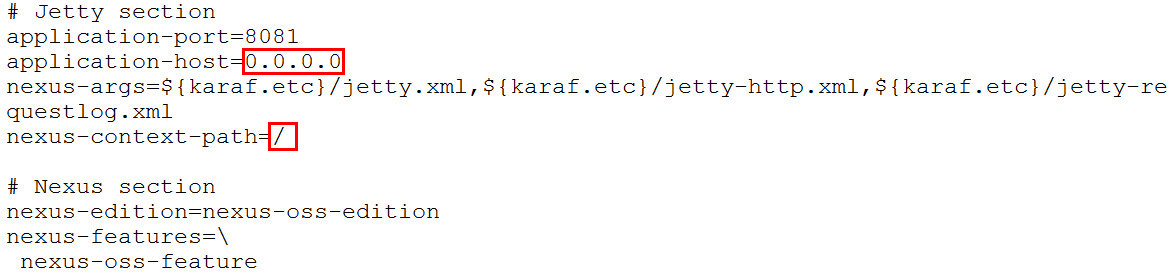
其中application-host代表Nexus服务监听的主机,application-port代表Nexus服务监听的端口,nexus-context-path代表Nexus服务的上下文。通常可以不做任何修改,但个人习惯于修改application-host为127.0.0.1(关于0.0.0.0与127.0.0.1的区别自行检索),修改nexus-context-path为/nexus。(这些修改都是个人口味,即使你不做修改也是没问题的)
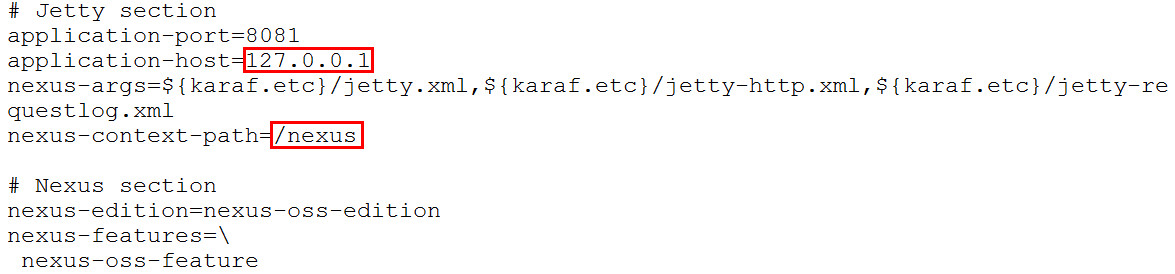
运行环境配置
可以在%NEXUS_HOME%/bin/nexus.vmoptions中配置运行时的最大堆、最小堆,根据个人的电脑以及需要可以自行修改,默认配置如下: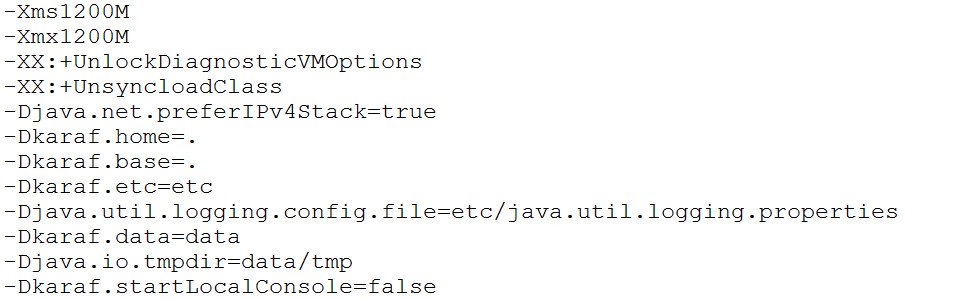
运行并安装Nexus的Windows服务
在%NEXUS_HOME%/bin/目录下,以管理员身份运行CMD,键入nexus.exe /run命令可以启动Nexus(没试过,官网上是这样写的),但是通常不建议这么做,更好的方式是作为一个系统服务来启动。Windows下安装Nexus服务更是简单:还是在%NEXUS_HOME%/bin/目录,直接以管理员身份运行CMD并键入nexus.exe /install可以安装Nexus服务,相应地:nexus.exe /uninstall可以卸载服务。
服务安装完毕之后,可以在控制面板/所有控制面板项/管理工具/计算机管理或者右键我的电脑 –> 管理中找到服务和应用程序/服务,接着将我们安装的Nexus服务启动类型修改为手动。
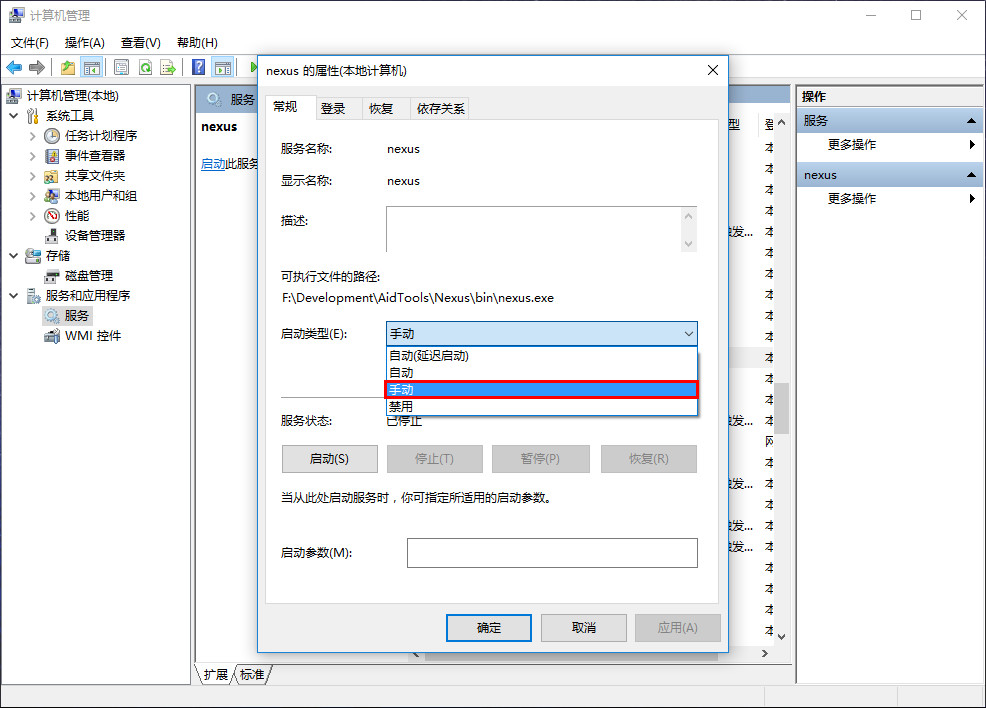
有三种方式启动Nexus:
第一种:
在%NEXUS_HOME%/bin/目录下,以管理员身份运行CMD,键入nexus.exe /start命令启动服务,对应的nexus.exe /stop命令关闭当前开启的Nexus服务;【可以将%NEXUS_HOME%/bin/添加到系统变量Path中,这样有什么作用你应该懂得】
第二种:
在任意目录下,直接以管理员身份运行CMD,键入net start nexus命令可以启动服务,对应的net stop nexus可以关闭服务。(配置并使用过 MySQL或者MongoDB等Windows服务的人基本都知道这两条命令)
第三种:
在控制面板/所有控制面板项/管理工具/计算机管理或者右键我的电脑 –> 管理中找到服务和应用程序/服务选项,在右侧的服务列表中找到nexus服务,接着可以选择启动、停止、重启动该服务。
当然,如果你把nexus服务的启动类型设置为自动的话,那么则不必再手动启动了。
访问
服务启动之后,在浏览器中键入localhost:8081/nexus/(如果没有修改过默认配置的话则访问localhost:8081/)即可进入Nexus的欢迎页,点击右上角的Sign in按钮并输入默认用户admin以及默认密码admin123便可以管理配置Nexus私服了。
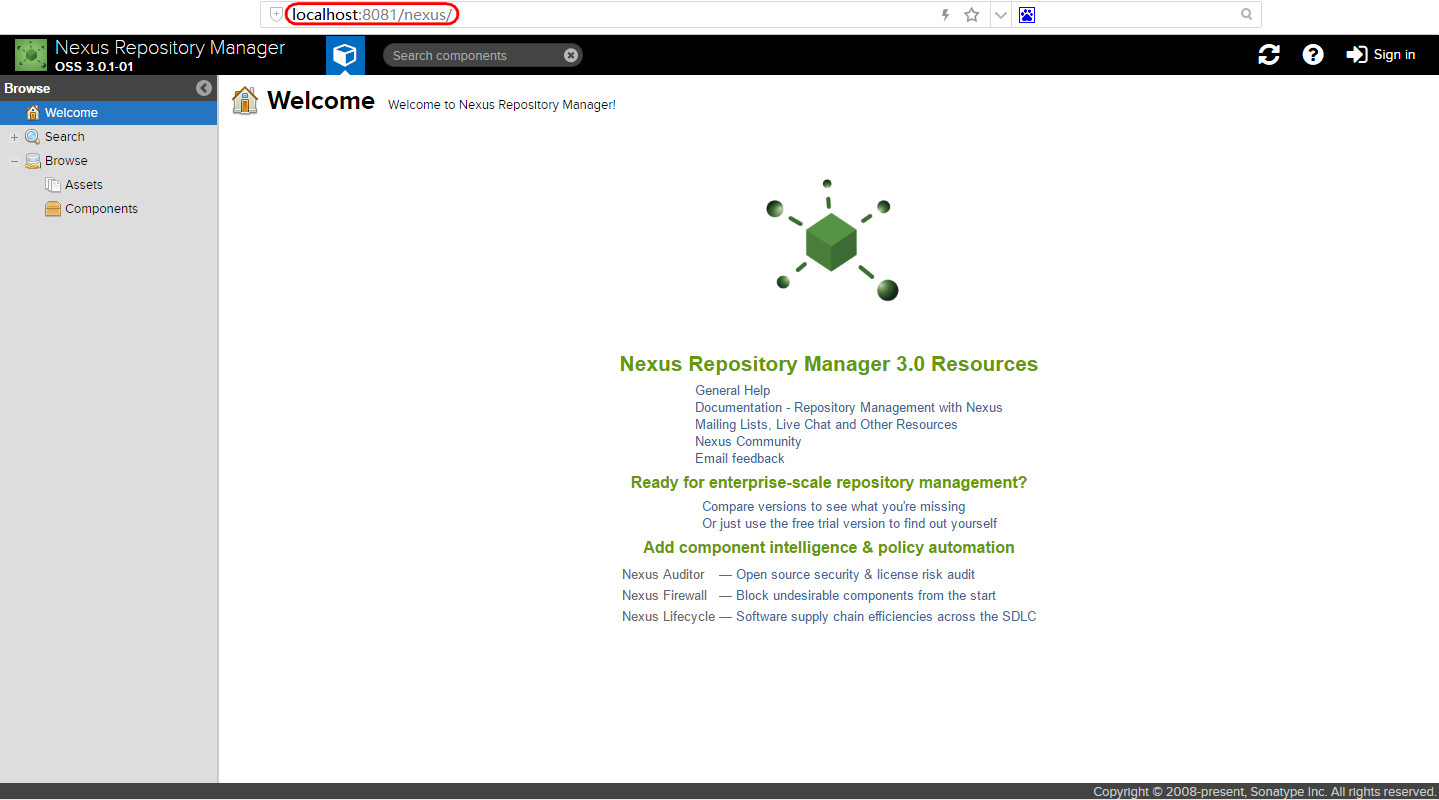
本文并没有讲到Nexus的第二个基础:
如何配置
Nexus的宿主/代理仓库以及仓库组;如何在项目中使用
Nexus;如何通过
Maven配置Nexus;如何在
Nexus中检索依赖。这部分请自己参考官方文档或者等以后我再写一篇介绍。
| 编写日期:2016-09-10 |
| 发布日期:2017-05-23 |